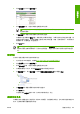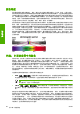HP Designjet Z6100 Printer Series-User Guide
●
所有的页面必须在下列两个组之一中(不能将两个组混合到同一个拼图中):
●
HP-GL/2、RTL 和 CALS G4
●
PostScript、PDF、TIFF 和 JPEG
●
分辨率高于 300 dpi 的 JPEG、TIFF 和 CALS G4 页面可能无法与其他页面拼图。
带有裁切线的拼图
裁切线是在打印作业过程中打印在纸张上的线条,表示从此处剪切纸张可以产生特定的纸张尺寸。 裁切
线可以打印在单个作业或使用拼图功能打印的多个作业上。
注: 对于单个作业,在拼图选项菜单中选择的裁切线选项将覆盖打印选项菜单中的设置。
要通过内嵌式 Web 服务器打印使用拼图功能打印的多个作业的裁切线,请执行以下操作:
1.
转至设置选项卡中的打印机设置页。
2.
选择打印机设置 > 作业管理,然后从拼图下拉菜单中选择“是”。
3.
转至主菜单选项卡中的提交作业页。
4.
在作业设置树中,选择高级设置 > 卷筒选项,然后从启用裁切线下拉菜单中选择是。
有关如何打印单个作业的裁切线的信息,请参阅
第 79 页的打印裁切线。
检查打印作业的墨水和纸张使用情况
检查打印作业的墨水和纸张用量有两种方法。
注: 用量统计信息的准确性不能保证。
使用 HP Easy Printer Care (Windows) 或 HP 打印机实用程序 (Mac OS) 检查打印作业的墨水
和纸张用量
1.
访问 HP Easy Printer Care (Windows) 或 HP 打印机实用程序 (Mac OS)。 请参阅
第 23 页的 HP
Easy Printer Care (Windows) 或 HP 打印机实用程序 (Mac OS) 的设置选项。
2.
转至统计窗口以查看最近作业的相关信息。
3.
在 Windows 中,转至作业统计选项卡。
在 Mac OS 中,选择信息 > 作业统计,然后单击查找按钮。
使用内嵌式 Web 服务器检查打印机统计信息
要通过 Web 服务器获得打印机统计信息,请转至主菜单选项卡上的统计页,并找到您想要了解其信息
的作业。
请求打印机的内部打印件
内部打印件可提供有关打印机的各种信息。 可以从前面板请求这些内部打印件,而无需使用计算机。
在请求任何内部打印件之前,请确保已装入纸张,并且在前面板显示屏上显示了就绪消息。
要打印内部打印件,请依次选择
图标、内部打印件,然后选择所需的内部打印件类型。
94
第 6 章 打印选项
ZHCN
打印选项